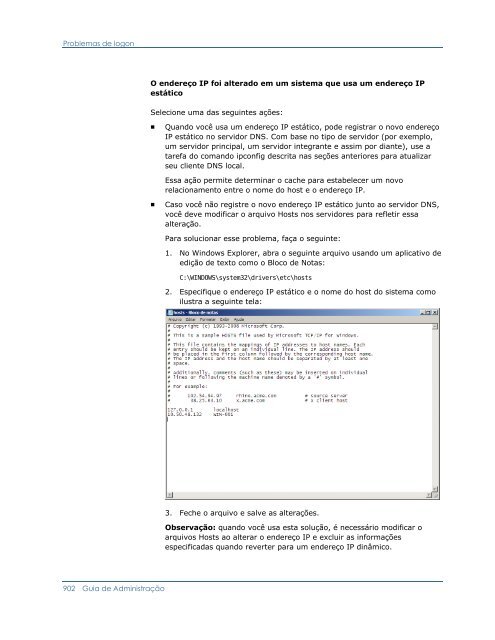Guia de Administração do CA ARCserve Backup para Windows
Guia de Administração do CA ARCserve Backup para Windows Guia de Administração do CA ARCserve Backup para Windows
Problemas de logon 902 Guia de Administração O endereço IP foi alterado em um sistema que usa um endereço IP estático Selecione uma das seguintes ações: ■ Quando você usa um endereço IP estático, pode registrar o novo endereço IP estático no servidor DNS. Com base no tipo de servidor (por exemplo, um servidor principal, um servidor integrante e assim por diante), use a tarefa do comando ipconfig descrita nas seções anteriores para atualizar seu cliente DNS local. Essa ação permite determinar o cache para estabelecer um novo relacionamento entre o nome do host e o endereço IP. ■ Caso você não registre o novo endereço IP estático junto ao servidor DNS, você deve modificar o arquivo Hosts nos servidores para refletir essa alteração. Para solucionar esse problema, faça o seguinte: 1. No Windows Explorer, abra o seguinte arquivo usando um aplicativo de edição de texto como o Bloco de Notas: C:\WINDOWS\system32\drivers\etc\hosts 2. Especifique o endereço IP estático e o nome do host do sistema como ilustra a seguinte tela: 3. Feche o arquivo e salve as alterações. Observação: quando você usa esta solução, é necessário modificar o arquivos Hosts ao alterar o endereço IP e excluir as informações especificadas quando reverter para um endereço IP dinâmico.
Problemas de autenticação Esta seção contém os seguintes tópicos: Problemas de autenticação Configurações de segurança da autenticação (na página 903) Usuários com acesso restrito não podem acessar os logs de atividades e de auditoria (na página 905) Erros de autenticação ocorrem ao interromper e reiniciar o serviço CAportmapper (na página 908) Configurações de segurança da autenticação A próxima seção fornece instruções para ajudá-lo a solucionar problemas relacionados à autenticação e à segurança ao usar o CA ARCserve Backup. Como os sintomas de problemas relacionados à segurança variam muito, esta seção abrange apenas soluções possíveis. Soluções possíveis A lista de soluções a seguir pode ajudá-lo a solucionar problemas relacionados à segurança: Certifique-se de que o CA ARCserve Backup tenha autenticado adequadamente a conta caroot. Use o Assistente para configuração de servidores para executar essa autenticação. Selecione a senha para efetuar logon no servidor de backup e a opção Administração para definir a conta e senha caroot. ■ Certifique-se de que a pasta do CA ARCserve Backup esteja compartilhada com: – Administrador -- Controle total – Conta de sistema do ARCserve Backup -- Controle total – Operadores de backup -- Alterar e Ler ■ Se estiver com problemas para entender quais direitos são necessários para que a conta de backup execute funções de armazenamento no seu ambiente, considere as seguintes informações. Se estiver fazendo backup somente do servidor local do CA ARCserve Backup, a conta de sistema do CA ARCserve Backup configurada na instalação terá direitos suficientes (Administrador e Operador de backup). Se estiver fazendo backup de dados remotos dentro de seu domínio (por meio do agente cliente para Windows ou do recurso de rede do CA ARCserve Backup), a conta de backup exigirá direitos adicionais. Veja a seguir uma descrição geral das permissões comuns necessárias para uma conta de backup eficiente. É possível ajustar a conta de backup para atender às necessidades pessoais, e talvez alguns direitos não sejam necessários no seu ambiente. Apêndice D: Solução de problemas 903
- Page 852 and 853: Protegendo o agrupamento com o CA A
- Page 854 and 855: Protegendo o agrupamento com o CA A
- Page 856 and 857: Protegendo o agrupamento com o CA A
- Page 858 and 859: Protegendo o agrupamento com o CA A
- Page 860 and 861: Soluções de problemas de suporte
- Page 862 and 863: Soluções de problemas de suporte
- Page 865 and 866: Apêndice B: Backup e restauração
- Page 867 and 868: Como funciona o backup simples ■
- Page 869 and 870: Ativar sem disco de backup e restau
- Page 871 and 872: Backup e restauração simples Back
- Page 873: 6. Clique em Enviar na barra de fer
- Page 876 and 877: O ambiente de SAN O ambiente de SAN
- Page 878 and 879: O ambiente de SAN 878 Guia de Admin
- Page 880 and 881: Instalar a opção SAN 880 Guia de
- Page 882 and 883: Usando a opção SAN Desinstalar a
- Page 884 and 885: Usando a opção SAN 884 Guia de Ad
- Page 886 and 887: Usando a opção SAN Gerenciamento
- Page 888 and 889: Usando a opção SAN Relatórios e
- Page 890 and 891: Solução de problemas de configura
- Page 892 and 893: Solução de problemas de configura
- Page 895 and 896: Apêndice D: Solução de problemas
- Page 897 and 898: Tarefas de constituição criadas q
- Page 899 and 900: Problemas de logon ■ O ping do se
- Page 901: Endereço IP alterado em um servido
- Page 905 and 906: Problemas de autenticação Usuári
- Page 907 and 908: Problemas de autenticação b. Cliq
- Page 909 and 910: Problemas de backup e restauração
- Page 911 and 912: Falhas de tarefas de restauração
- Page 913 and 914: Problemas de backup e restauração
- Page 915 and 916: Problemas de mídia ■ Descarte a
- Page 917 and 918: O CA ARCserve Backup não detecta u
- Page 919 and 920: Soluções possíveis Problemas div
- Page 921 and 922: Os carregadores automáticos e troc
- Page 923 and 924: Armazenamentos não reconhecidos ap
- Page 925 and 926: Problemas diversos No entanto, ao a
- Page 927 and 928: Problemas diversos Os arquivos de l
- Page 929: Esteja ciente do seguinte: Problema
- Page 932 and 933: Visão geral do CA ARCserve Backup
- Page 934 and 935: Como o CA ARCserve Backup se comuni
- Page 936 and 937: Console de administração do Micro
- Page 938 and 939: Console de administração do Micro
- Page 940 and 941: Console de administração do Micro
- Page 942 and 943: Console de administração do Micro
- Page 944 and 945: Console de administração do Micro
- Page 946 and 947: Solução de problemas de implement
- Page 948 and 949: Solução de problemas de implement
- Page 950 and 951: Plataformas que suportam os caracte
Problemas <strong>de</strong> logon<br />
902 <strong>Guia</strong> <strong>de</strong> <strong>Administração</strong><br />
O en<strong>de</strong>reço IP foi altera<strong>do</strong> em um sistema que usa um en<strong>de</strong>reço IP<br />
estático<br />
Selecione uma das seguintes ações:<br />
■ Quan<strong>do</strong> você usa um en<strong>de</strong>reço IP estático, po<strong>de</strong> registrar o novo en<strong>de</strong>reço<br />
IP estático no servi<strong>do</strong>r DNS. Com base no tipo <strong>de</strong> servi<strong>do</strong>r (por exemplo,<br />
um servi<strong>do</strong>r principal, um servi<strong>do</strong>r integrante e assim por diante), use a<br />
tarefa <strong>do</strong> coman<strong>do</strong> ipconfig <strong>de</strong>scrita nas seções anteriores <strong>para</strong> atualizar<br />
seu cliente DNS local.<br />
Essa ação permite <strong>de</strong>terminar o cache <strong>para</strong> estabelecer um novo<br />
relacionamento entre o nome <strong>do</strong> host e o en<strong>de</strong>reço IP.<br />
■ Caso você não registre o novo en<strong>de</strong>reço IP estático junto ao servi<strong>do</strong>r DNS,<br />
você <strong>de</strong>ve modificar o arquivo Hosts nos servi<strong>do</strong>res <strong>para</strong> refletir essa<br />
alteração.<br />
Para solucionar esse problema, faça o seguinte:<br />
1. No Win<strong>do</strong>ws Explorer, abra o seguinte arquivo usan<strong>do</strong> um aplicativo <strong>de</strong><br />
edição <strong>de</strong> texto como o Bloco <strong>de</strong> Notas:<br />
C:\WINDOWS\system32\drivers\etc\hosts<br />
2. Especifique o en<strong>de</strong>reço IP estático e o nome <strong>do</strong> host <strong>do</strong> sistema como<br />
ilustra a seguinte tela:<br />
3. Feche o arquivo e salve as alterações.<br />
Observação: quan<strong>do</strong> você usa esta solução, é necessário modificar o<br />
arquivos Hosts ao alterar o en<strong>de</strong>reço IP e excluir as informações<br />
especificadas quan<strong>do</strong> reverter <strong>para</strong> um en<strong>de</strong>reço IP dinâmico.